Добро пожаловать в наше руководство по установке Nu Shell на Linux | macOS.
Цель проекта Nushell – взять философию оболочек Unix, в которой пайпы соединяют простые команды вместе, и довести ее до современного стиля разработки.
Nu Shell фокусируется на достижении следующего:
Самый простой и быстрый способ запустить Nu Shell в системе Linux / macOS – это установить с crates.io или загрузить готовые бинарники со страницы релизов Github.
https://github.com/nushell/nushell/releases
Самый идеальный метод установки для любого дистрибутива Linux – это бинарный метод.
Мы воспользуемся средством curl для получения последней версии, загрузим и распакуем файл, чтобы получить бинарник Nushell.
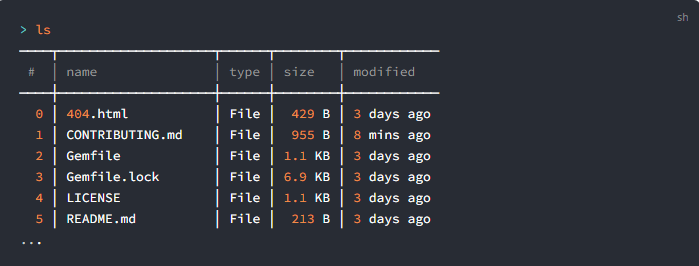
Шаг 1. Установите инструменты разработчика
Установите необходимые инструменты разработчика:
Ubuntu / Debian:
sudo apt update
sudo apt install pkg-config libssl-dev -y
sudo apt install libxcb-composite0-dev libx11-dev -yRHEL/Centos/Fedora:
sudo yum install libxcb openssl-devel libX11-devel -ymacOS:
brew install openssl cmakeШаг 2. Установите Nushell на Linux
Загрузите последний архив:
cd /tmp
curl -s https://api.github.com/repos/nushell/nushell/releases/latest | grep browser_download_url | cut -d '"' -f 4 | grep '\linux.tar.gz' | wget -i -Распакуйте скачанный файл:
Скопируйте бинарник nu в свой PATH:
sudo mv nu_*_linux/nushell-*/nu /usr/local/binШаг 3. Установите Nushell на macOS
Для бинарного метода установки используйте brew:
$ brew install nushellРучная установка бинарников
В системе macOS выполните следующие команды, чтобы загрузить последнюю версию Nushell:
Проверьте, как работает команда ls:

